LAB 22: SỬ DỤNG ỨNG DỤNG TƯỜNG LỬA TRONG CISCO SD-WAN
LAB 22: SỬ DỤNG ỨNG DỤNG TƯỜNG LỬA TRONG CISCO SD-WAN
I. Sơ đồ
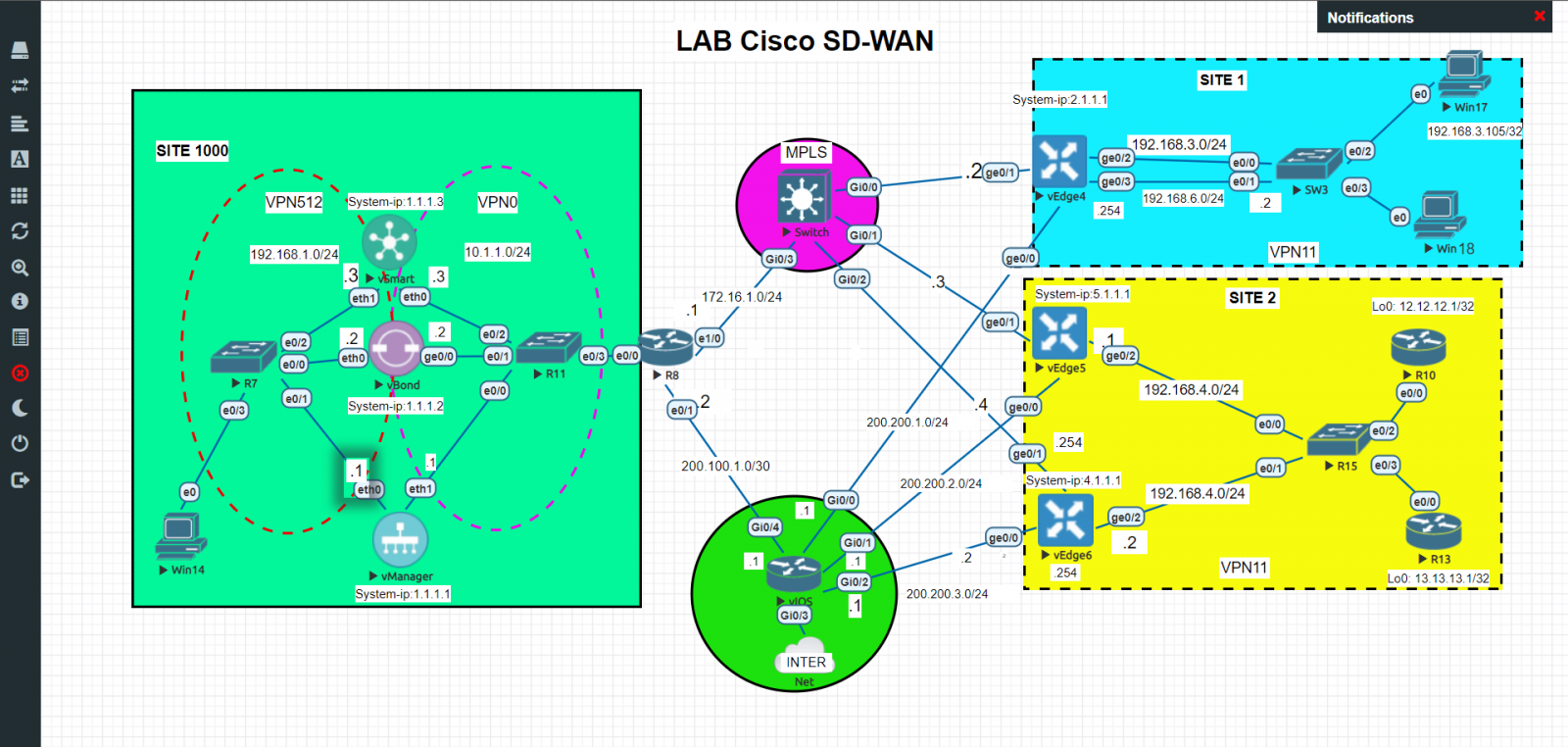
II. Yêu cầu kỹ thuật
- Sử dụng ứng dụng tường lửa để WIN17, WIN18 ở site 1 không thể dùng FTP để truyền file tới R10, R13 ở site 2.
- Tiến hành kiểm tra.
III. Các bước thực hiện
Bước 1: Vào Monitor > Network và chọn vEdge1. Vào Troubleshooting và chọn công cụ the Simulated Flows. Thiết lập các thông số như hình:
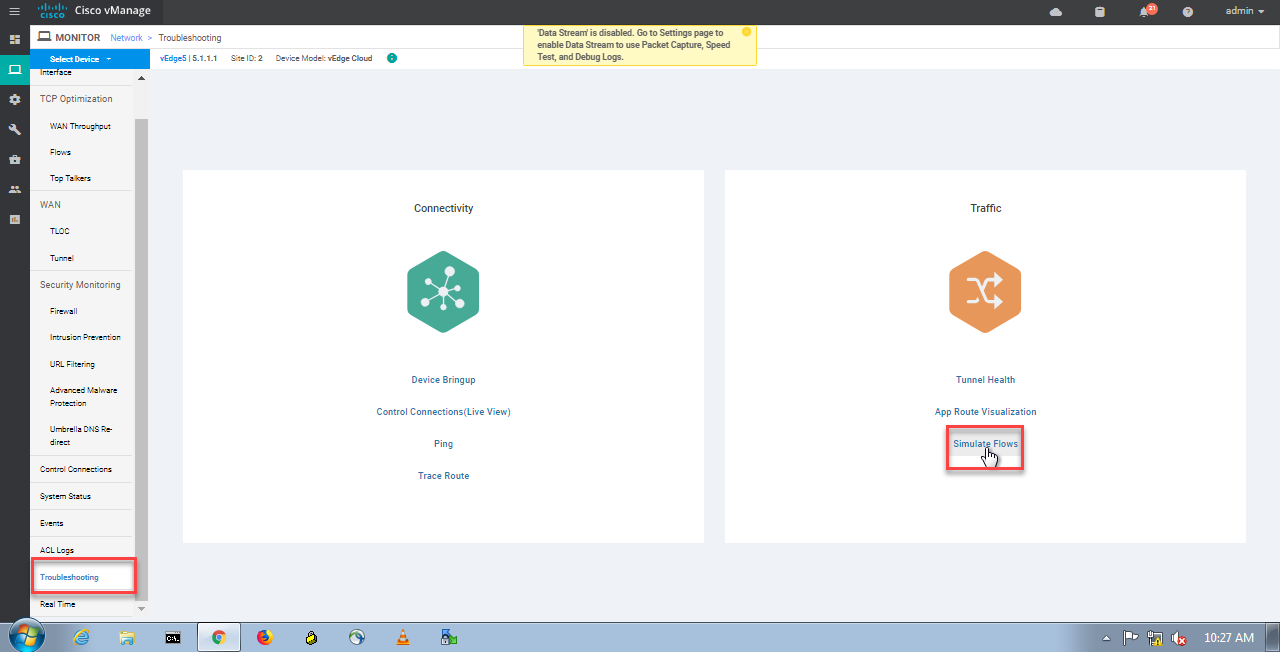
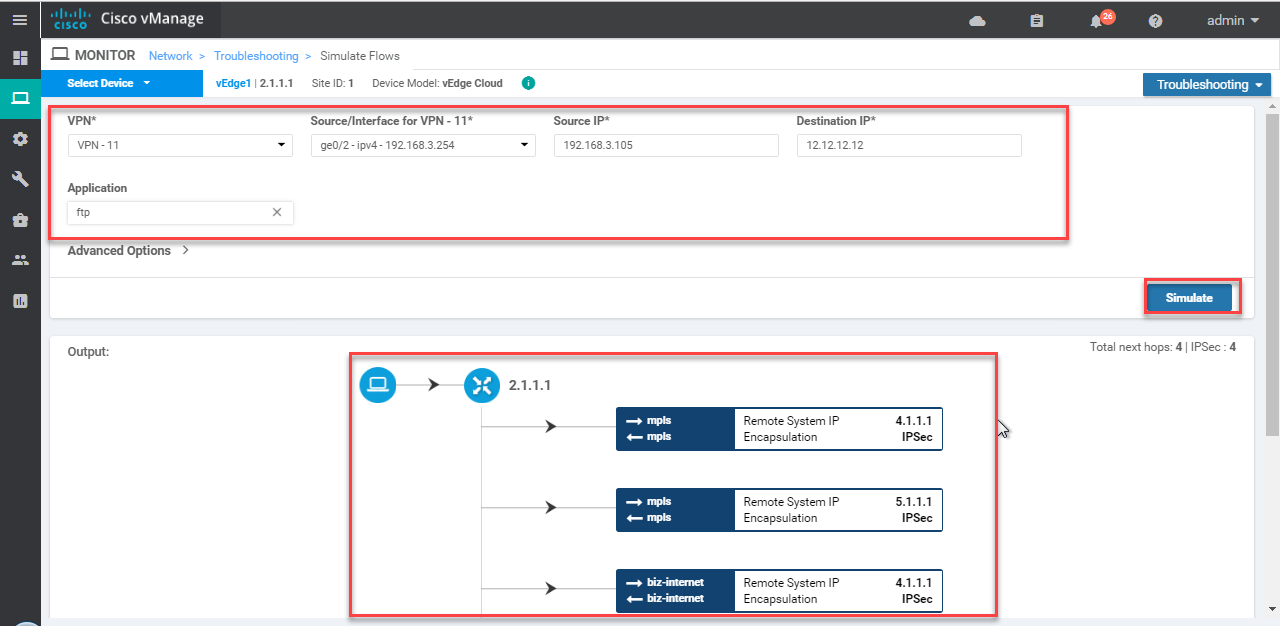
Bước 2: Vào Configuration>Policies. Vào mục Centralized Policy > Add Policy
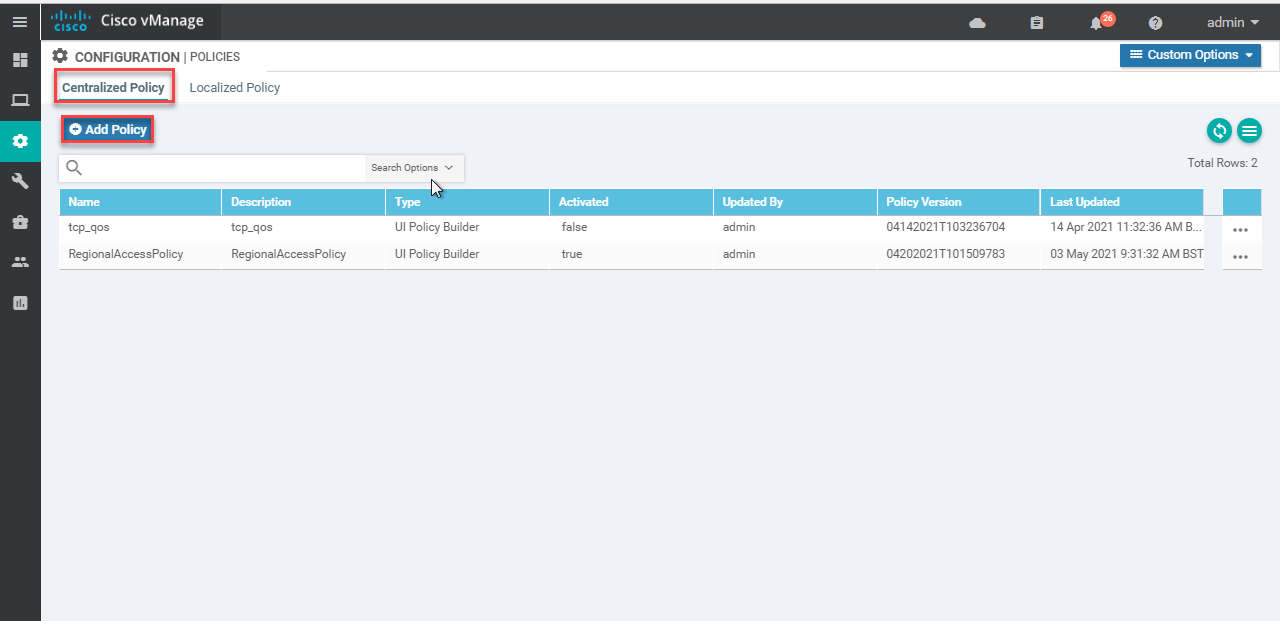
Bước 3: Mục Create Groups of Internet lần lượt tạo các thư mục sau
Application
- Application List Name: FTP
- Application: File Transfer Protocol
- Chọn Add
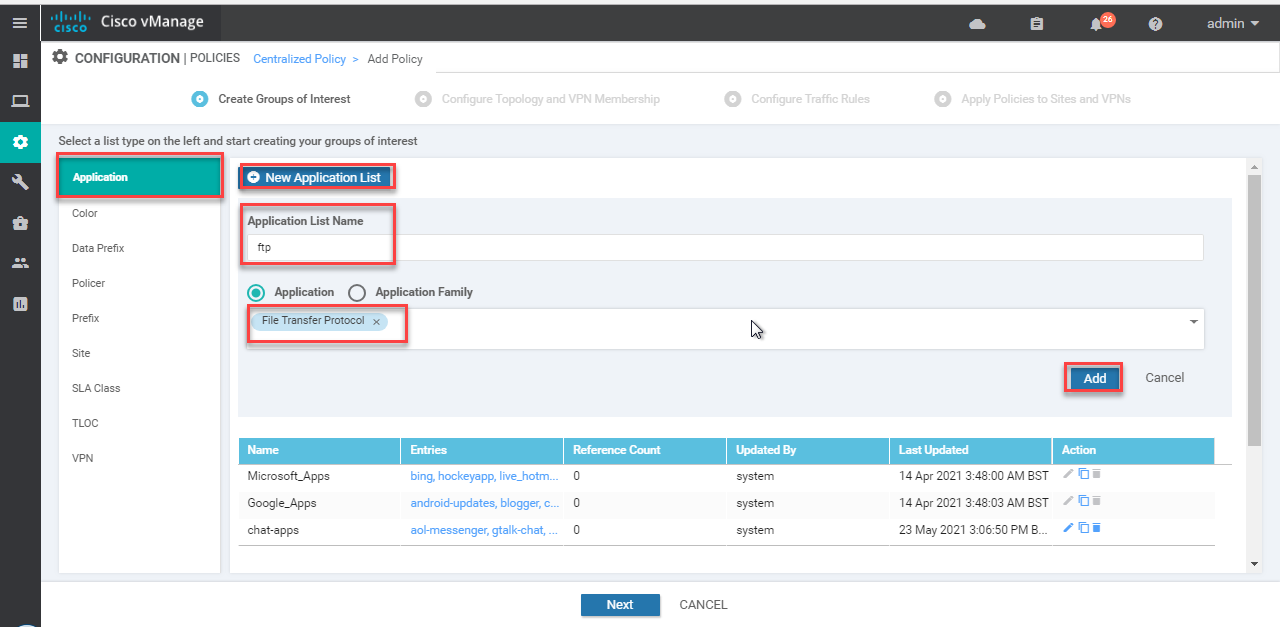
Site
- Site list Name: Site12
- Add Site: 1,2
- Chọn Add
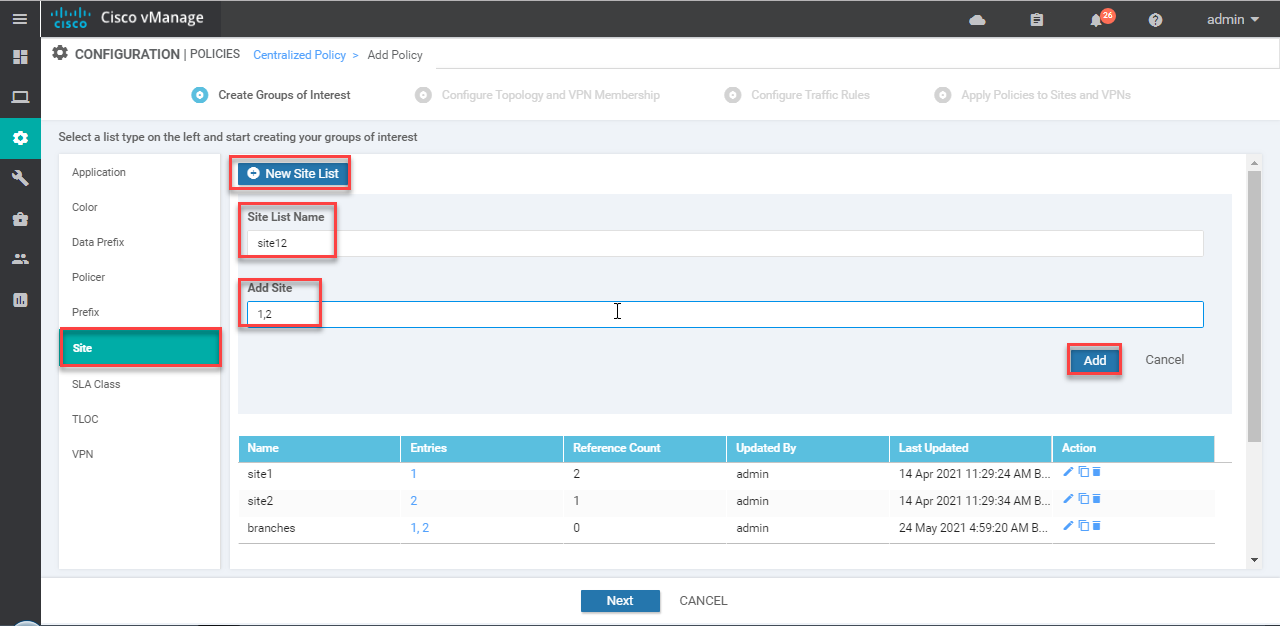
VPN:
- Site list VPN: vpn11
- Add VPN: 11
- Chọn Add
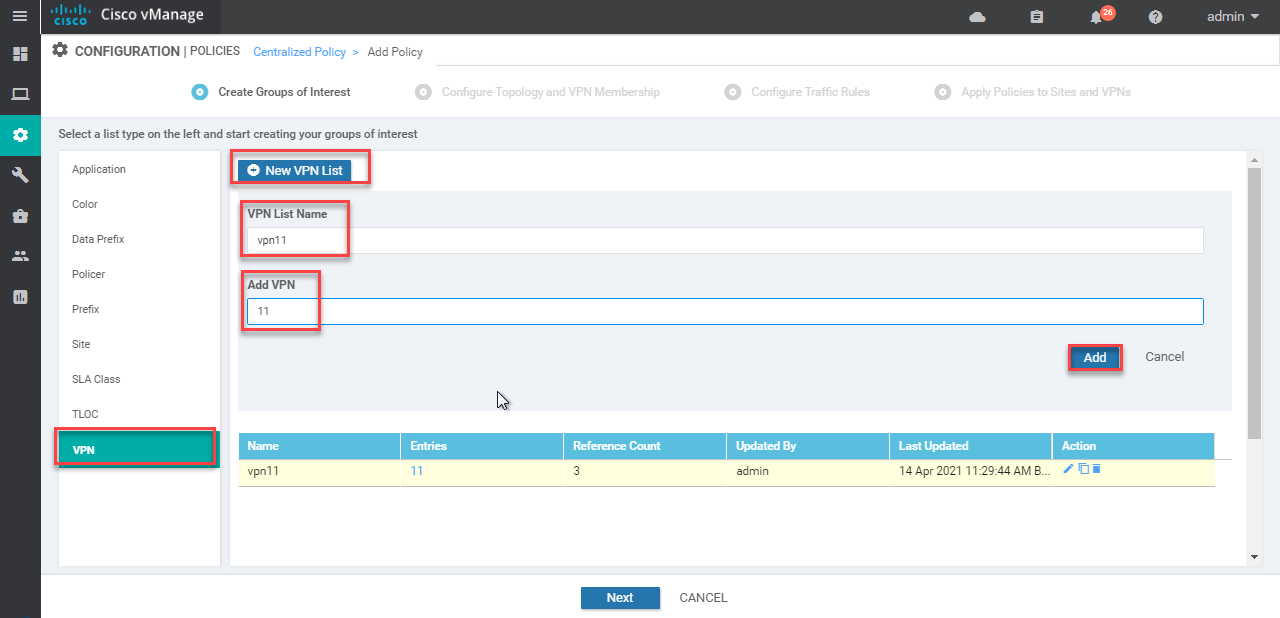
Bước 4: Nhấn Next tới mục Configure Traffic Rules > Traffic Data. Chọn Add Policy > Create New

Bước 5: Trong phần Add Data Policy. Ta cấu hình lần lượt như sau:
- Name: block-ftp
- Description: block-ftp
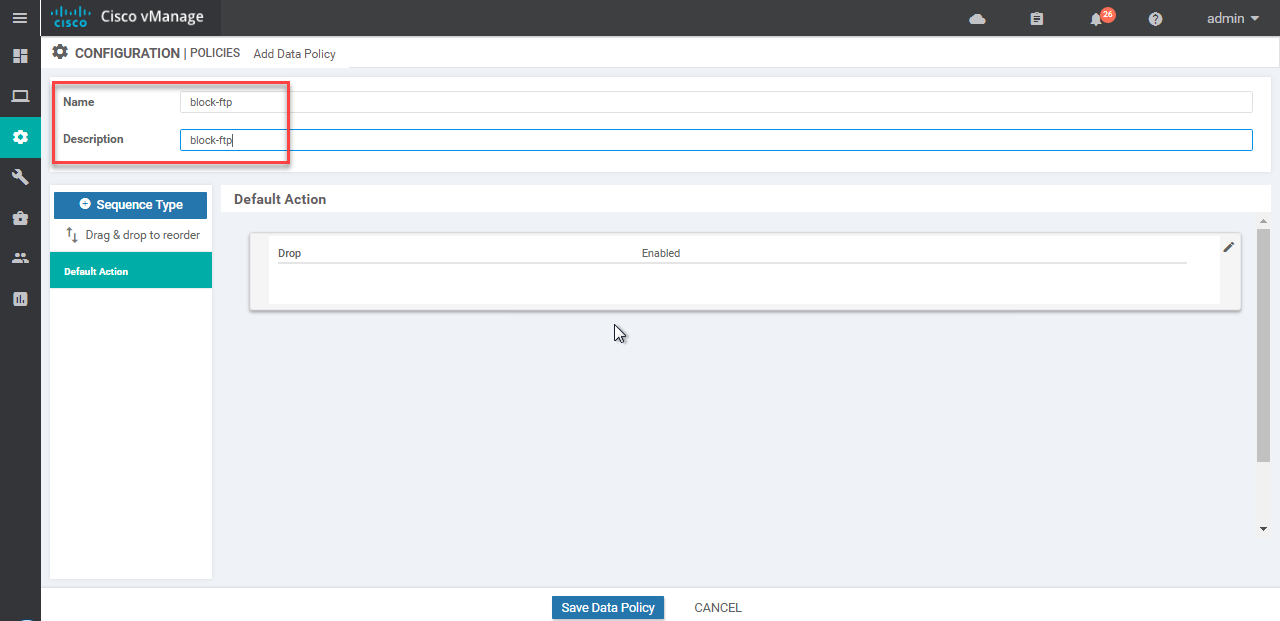
Bước 6: Chọn Sequence Type > Application Firewall
.png)
Bước 7: Chọn Sequence Rule > Match > Application/ Application Family List. Chọn ftp
.png)
Bước 8: Chọn Save Match And Actions.
Bước 9: Default Action > Accept. Chọn Save Match And Actions.
.png)
Bước 10: Save Data Policy.
Bước 11: Nhấn Next đến mục Apply Policies to Sites and VPNs.
Policy Name: app-firewall
Policy Description: app-firewall
.png)
Bước 12: Mục Traffic Data > All
Select Site List: site12
Select VPN List: vpn11
.png)
Bước 13: Nhấn Add
Bước 14: Nhấn Save Policy
Bước 15: Vào lại Configuration > Policies. Chọn mục Centralized Policy > app-firewall. Chọn Activale.
.png)

IV. Kiểm tra bằng cách vào lại Monitor > Network và chọn vEdge1. Vào Troubleshooting và chọn công cụ the Simulated Flows. Thiết lập các thông số như bước 1.
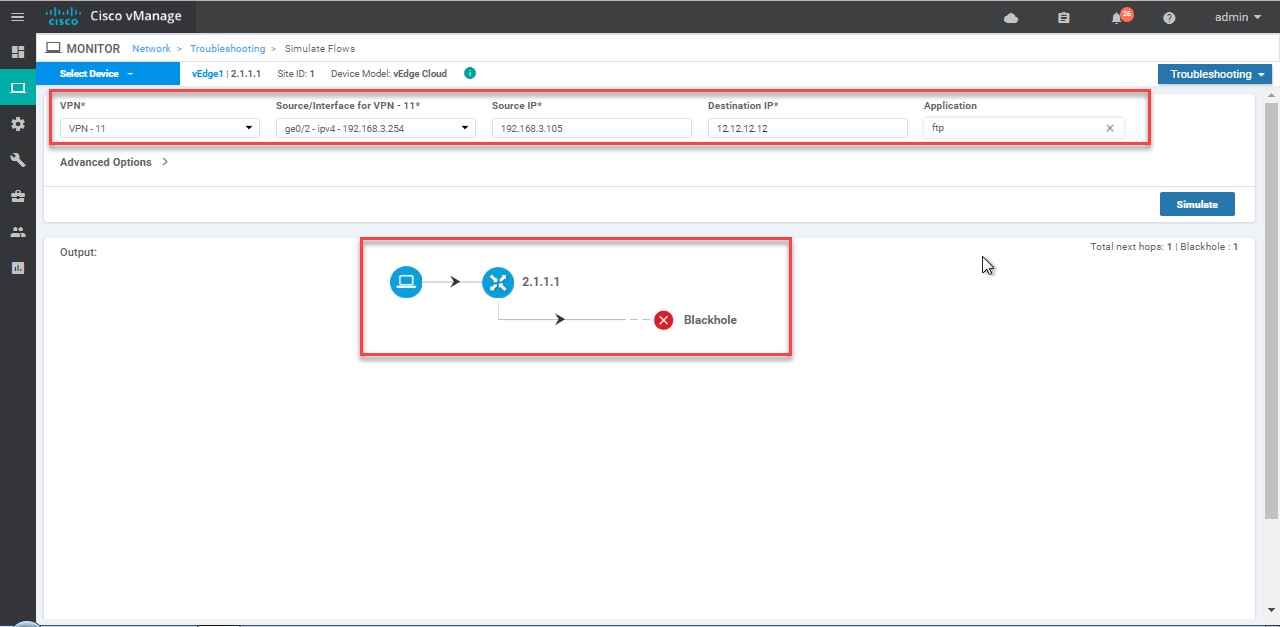
Tác giả:Nhóm SDWAN - Phòng Kỹ Thuật VnPro
Thông tin khác
- » Webhooks (20.05.2021)
- » Tìm hiểu về công nghệ SDWAN (17.05.2021)
- » Công nghệ SD-WAN trong năm 2020: 6 khuynh hướng nổi trội (17.05.2021)
- » Giới thiệu về giao thức OMP trong Cisco SDWAN (17.05.2021)
- » Định dạng dữ liệu (Data Formats) trong Network Automation (15.05.2021)
- » Hướng dẫn cài DNA Center (12.05.2021)
- » Cơ bản về HTTP (27.04.2021)
- » LAB 21: Thực thi chính sách Application Aware Routing trong Cisco SD-WAN (23.04.2021)





